有时候在Excel中录入了非常多的数据,查看起来非常的不方便,想看清它的位置也不是那么容易的事情,也很容易看错。所有,今天易老师给大家分享一篇不错的技巧,当你选中某个单元格时,就会自动高亮对应的行和列,这样的话就不用担心看错了。
效果演示
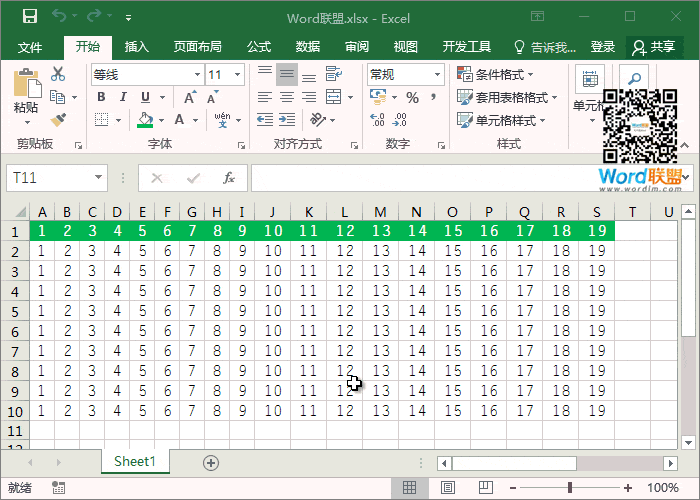
操作步骤
步骤一、选中整个数据区域,然后【开始】-【样式】-【条件格式】-【新建规则】-【使用公式确定要设置格式的单元格】,然后设置好颜色,将下列公式粘贴进去:
【=OR(AND(ROW()>=sRow,ROW()<=eRow),AND(COLUMN()>=sColumn,COLUMN()<=eColumn))】

步骤二、右键选择Sheet1-【查看代码】,将下列代码粘贴进去。
Private Sub Worksheet_SelectionChange(ByVal Target As Range)
On Error Resume Next
ActiveWorkbook.Names.Add Name:="sRow", RefersToR1C1:=Target.Row
ActiveWorkbook.Names.Add Name:="eRow", RefersToR1C1:=Selection.Cells(Selection.Cells.Count).Row
ActiveWorkbook.Names.Add Name:="sColumn", RefersToR1C1:=Target.Column
ActiveWorkbook.Names.Add Name:="eColumn", RefersToR1C1:=Selection.Cells(Selection.Cells.Count).Column
End Sub

大家保存的时候注意一下,要【另存为】,保存类型为【Excel 启用宏的工作簿】,不然默认保存后,再次打开会失效。
版权声明
1.本站大部分下载资源收集于网络,不保证其完整性以及安全性,请下载后自行测试。
2.本站资源仅供学习和交流使用,版权归资源原作者所有,请在下载后24小时之内自觉删除。
3.若作商业用途,请购买正版,由于未及时购买和付费发生的侵权行为,与本站无关。
4.若内容涉及侵权或违法信息,请联系本站管理员进行下架处理,邮箱ganice520@163.com(本站不支持其他投诉反馈渠道,谢谢合作)









发表评论